Kompatibilität des Snagit-Dateiformats
Hier erfahren Sie, welche Optionen und Werkzeuge nicht uneingeschränkt kompatibel mit älteren Versionen oder anderen Betriebssystemplattformen sind.
Hier erfahren Sie, welche Optionen und Werkzeuge nicht uneingeschränkt kompatibel mit älteren Versionen oder anderen Betriebssystemplattformen sind.
Das Dateiformat SNAG, das in älteren Versionen von Snagit für Windows verwendet wird, bietet keine Unterstützung für einige ab Snagit 2022 neu eingeführte Optionen. Speichern Sie Ihre Dateien im Format SNAGX, wenn Sie diese Optionen nutzen.
Die folgende Tabelle veranschaulicht, wie sich im Format SNAGX gespeicherte Bilder von Bildern im alten SNAG-Format unterscheiden:
| Werkzeugeigenschaft | Als SNAGX gespeichert (Neues Dateiformat) | Als SNAG gespeichert (Für ältere Versionen von Snagit für Windows) |
|---|---|---|
| Werkzeuge Pfeil und Linie T-förmiger Endenstil | 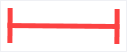 | 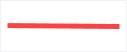 |
| Werkzeug Callout Mehrere Ausläufer | 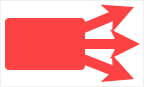 | 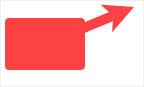 |
| Werkzeug Callout Wolkenform mit Ausläufer | 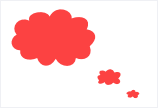 | 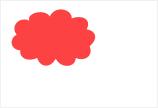 |
| Werkzeug Callout Punktierte und gestrichelte Linienstile | 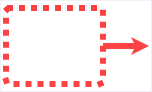 | 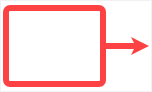 |
| Werkzeuge Callout und Text Padding-Reduzierung bei Text |  | 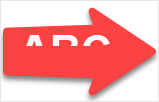 |
| Werkzeug Liste Transparente Füllung | 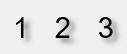 | 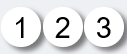 |
Wenn Sie eine Datei, in der eine der hier aufgeführten Eigenschaften verwendet wird, mit dem Befehl Datei > Speichern unter > SNAG speichern, wird ein Hinweisdialog angezeigt.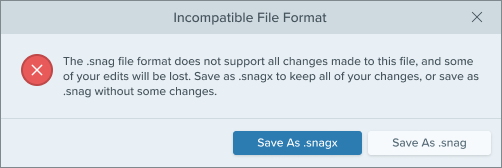
Einige Werkzeugeigenschaften von Snagit für Windows werden in Snagit für Mac nicht uneingeschränkt unterstützt. Dateien mit diesen Eigenschaften sehen möglicherweise anders aus, wenn sie mit Snagit für Mac geöffnet werden.
Die folgende Tabelle veranschaulicht, wie mit Snagit für Windows erstellte Bilder jeweils in Snagit für Mac aussehen:
| Werkzeugeigenschaft | Windows | Mac |
|---|---|---|
| Werkzeug Pfeil Einige Endenstile | 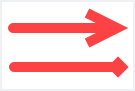 | 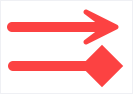 |
| Werkzeug Pfeil Die Kurven werden auf dem Mac genau so dargestellt. Bearbeitung mit Windows-Anfasspunkten (Bezier-Kurve) statt Mac-Anfasspunkten. (Hinweise zum Bearbeiten von Kurven auf den verschiedenen Plattformen finden Sie unter Werkzeug Pfeil.) | 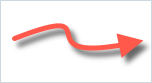 | 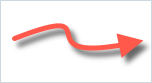 |
| Werkzeug Callout Formen mit abgerundeten Ecken | 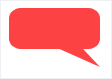 | 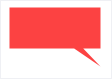 |
| Werkzeug Callout Formen mit gekrümmten Ausläufern und Ausläufern mit anpassbarer Breite | 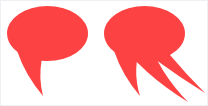 | 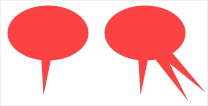 |
| Werkzeug Stift Nicht kreisförmige Stiftform |  |  |
| Werkzeuge Callout und Text Text-Padding |  | 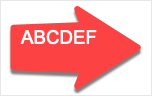 |
Hinweis: In Snagit für Mac werden diese Eigenschaften nicht so angezeigt wie in Snagit für Windows, aber die Informationen bleiben in der Datei erhalten. Wenn die Datei wieder unter Windows geöffnet wird, sind die Eigenschaften unverändert zu sehen.
Einige Optionen von Snagit für Mac werden in Snagit für Windows nicht unterstützt. Diese Merkmale werden nicht auf dieselbe Weise dargestellt und können verloren gehen, wenn Sie die Datei in Snagit für Windows öffnen.
Die folgende Tabelle veranschaulicht, wie mit Snagit für Mac erstellte Bilder jeweils in Snagit für Windows aussehen:
| Option / Werkzeug-Eigenschaft | Mac | Windows |
|---|---|---|
| Effekte Rahmen, Schatten, Rand und andere Effekte |  |  |
| Sperren von Objekten Objekte, die in Snagit für Mac gesperrt wurden, können in Snagit für Windows bearbeitet werden |  |  |
| Werkzeug Pfeil Die Kurven werden unter Windows genau so dargestellt. Bearbeitung mit Mac-Anfasspunkten statt Windows-Anfasspunkten (Bezier-Kurve). (Hinweise zum Bearbeiten von Kurven auf den verschiedenen Plattformen finden Sie unter Werkzeug Pfeil.) | 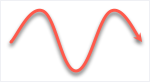 | 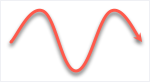 |
| Werkzeug Füllen Globales Füllen | 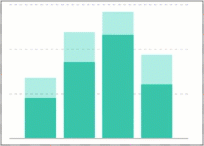 | 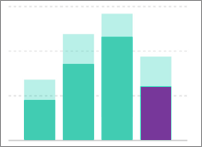 |
| Werkzeug Callout Ausläufer an Explosions-Form | 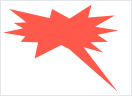 | 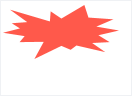 |
| Werkzeug Form Gestrichelte und gepunktete Linienstile | 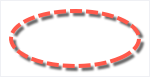 | 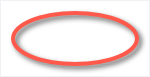 |
Wenn Sie eine Datei öffnen, die nicht unterstützte Merkmale aufweist, wird ein Hinweisdialog angezeigt.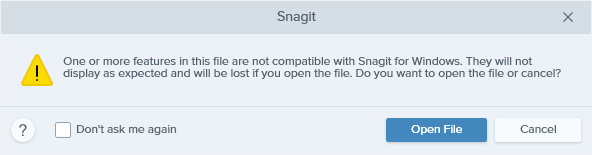
Hinweis Dieses Tutorial gilt für Snagit 2025. Ältere Versionen weichen möglicherweise in Aussehen und Funktionsweise davon ab.